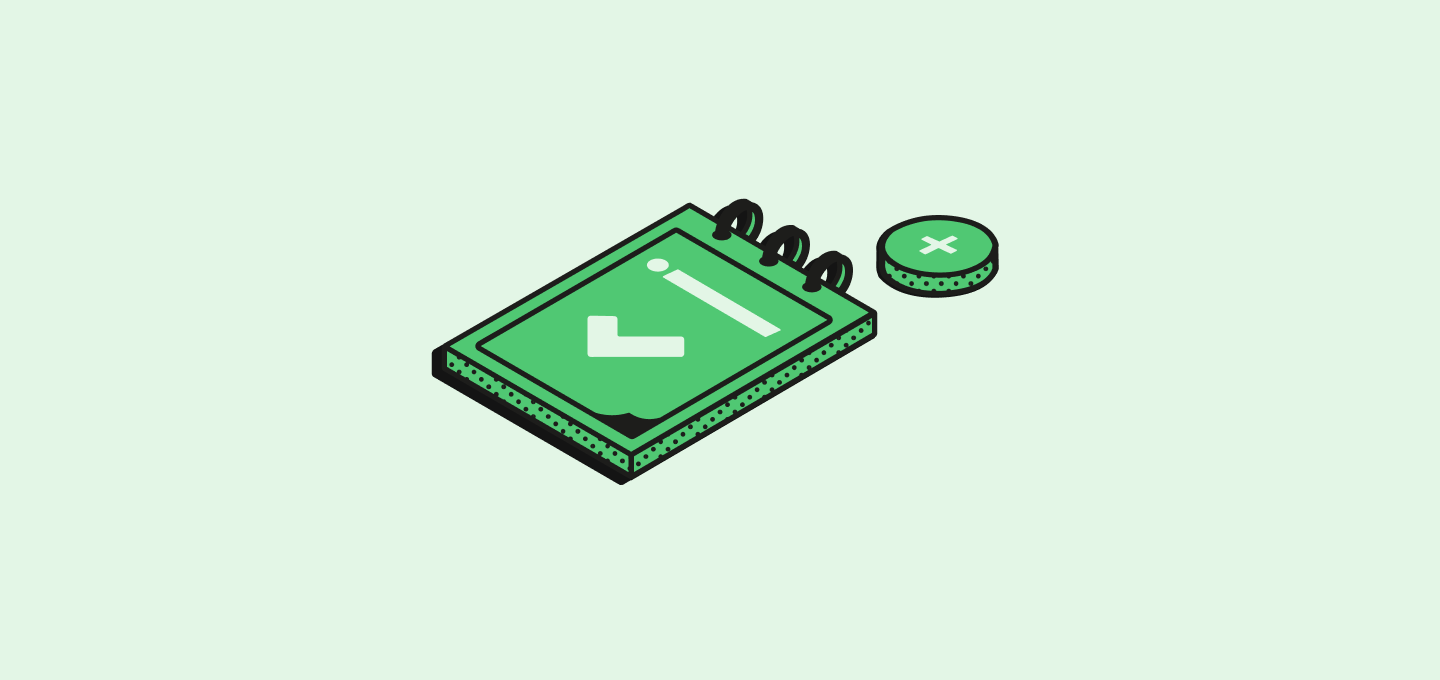메인 콘텐츠로 건너뛰기
작업 기능을 사용하여 작업공간 내의 모든 작업을 관리하세요. This guide will show you how to create and manage tasks, switch between upcoming and completed tasks, edit task details, and much more.일반적인 사용 사례 영업 후속 조치
회의 다음 단계 : 고객과의 전화 회의에서 논의된 행동 항목에 대한 작업 생성제안서 후속 조치 : 보류 중인 제안서를 확인하기 위한 알림 설정계약 검토 : 계약 협상 및 승인 일정을 위한 작업 예약
고객 성공
온보딩 작업 : 거래 종료 시 자동으로 온보딩 체크리스트 생성체크인 알림 : 정기적인 고객 상태 확인 전화를 예약갱신 준비 : 계약 갱신을 90일 전에 준비하기 위한 작업 설정
내부 프로젝트 관리 Beyond sales and customer success, Tasks support broader organizational needs:
제품 개발 : 기능 출시, 버그 수정, 개발 마일스톤 추적마케팅 캠페인 : 캠페인 출시, 콘텐츠 제작 및 홍보 활동 관리인사 운영 : 채용 과정을 처리하고, 직원 온보딩 및 성과 평가Finance Tasks : Schedule budget reviews, invoice processing, and financial reporting운영 : 시설 관리, 공급업체 관계 및 프로세스 개선을 조정
자동 작업 생성 Use Workflows to automatically create tasks:
거래 성과 트리거 : 기회가 종료되면 CS 팀에 할당된 온보딩 작업 자동 생성이메일 알림 : 이번 주에 만료될 작업에 대한 주간 이메일 알림 설정 (매주 월요일 발송)파이프라인 자동화 : 특정 단계에서 거래가 정체될 때 후속 작업 생성회의 통합 : 회의 녹음이나 캘린더 이벤트로부터 자동으로 작업 생성
작업 기능 관계 필드 Tasks include a Relations field that allows you to attach a single task to multiple records across different objects. 예를 들어, 하나의 후속 작업을 다음에 연결할 수 있습니다:
연락을 취해야 하는 사람
그들이 대표하는 회사
추진 중인 기회
Any relevant Notes or other records
이 다형 관계를 통해 작업은 모든 관련 기록 페이지에서 접근 가능하고 완전한 컨텍스트를 제공합니다.
사용자 태그 참고 : 작업 내 사용자 태그는 현재 사용 불가능합니다. 이 기능은 2026년 출시 예정으로, 팀원을 언급하고 작업 할당 또는 업데이트 시 알림을 발송할 수 있게 됩니다.작업 생성 Twenty에서 작업을 생성하는 것은 원활합니다. 다음 두 가지 방법 중 하나로 가능합니다:
작업 탭으로 가서 페이지 오른쪽 위의 + 버튼을 누르세요.cmd/ctrl + k를 눌러 검색 기능을 사용한 후, 빠른 액션 목록에서 ‘작업 생성’을 선택하세요.레코드 페이지로 가서 페이지 오른쪽 위의 +를 누르거나, 작업 탭으로 이동해 작업 추가 버튼을 누르세요.
작업 콘텐츠 추가 일단 작업을 생성하면, 제목, 글머리 기호 또는 이미지와 같은 풍부한 콘텐츠로 풍성하게 할 수 있습니다. 이렇게 하려면 /를 누르고 원하는 명령을 입력하세요.
작업 보기 작업 페이지에는 작업공간 전반의 모든 작업이 표시됩니다. 여기에서는 다음을 수행할 수 있습니다:
스크린의 오른쪽 위에 있는 이름 버튼을 클릭하여 특정 사용자에게 할당된 작업을 필터링하세요.
다가오는 작업(할 일) 및 완료된 작업(완료됨)을 전환하여 주의를 기울여야 할 부분과 완료된 항목을 확인하세요.
레코드 페이지에서 주어진 레코드의 작업을 볼 수도 있습니다.작업 편집 작업을 편집하려면 카드 위를 클릭해야 합니다. 이렇게 하면 다음 기능을 제공하는 측면 패널이 열립니다:
담당자 및 마감일 : 담당자를 업데이트하거나 마감일을 수정하세요.댓글 : 팀원과 함께 작업에 댓글을 추가하여 업데이트 또는 피드백을 제공하세요.자동화 : API 및 Webhooks를 통해 작업공간의 특정 활동으로 트리거되는 작업 생성을 자동화할 수 있습니다.
작업 완료로 표시 작업을 완료로 표시하려면:
작업 페이지 또는 레코드 페이지에서 작업을 찾으세요.작업 카드 왼쪽의 원을 클릭하여 완료를 나타내도록 바꾸세요.
작업 상태가 자동으로 완료됨으로 업데이트됩니다.
이 절차는 당신의 성과 기록을 업데이트된 상태로 유지하는 데 도움을 줄 것입니다.
작업 삭제 작업을 영구적으로 삭제하려면:
작업 페이지 또는 레코드 페이지에서 삭제할 작업의 카드를 클릭하여 엽니다.작업 세부 정보 패널의 오른쪽 위에 있는 휴지통 아이콘을 클릭하세요.
작업을 삭제하면 영구적이며 되돌릴 수 없습니다. Consider marking tasks as Done if there is a chance you will need to refer to them again.